win7电脑便签怎么固定在屏幕上
win7电脑便签怎么固定在屏幕上,在日常使用电脑的过程中,我们经常需要使用到便签功能来记录重要的事项或者留言提醒,有时候我们可能会遇到一个问题,那就是每次开机后,便签并不会自动固定在桌面上,而是需要我们手动打开程序才能使用。如何才能将便签固定在屏幕上,使得它能够方便地在我们使用电脑的过程中随时可见呢?下面我们就来探讨一下Win7电脑便签如何设置开机后固定在桌面上的方法。
步骤如下:
1.先进入Windows便签系统设置页面,因为接下来的操作,都要在系统设置页面进行了。进入系统设置页面的方法有三种:直接点头像进入;点右上角三个小短横的标志,在弹出的菜单里点设置进入系统设置;通过快捷键Alt+z进入。
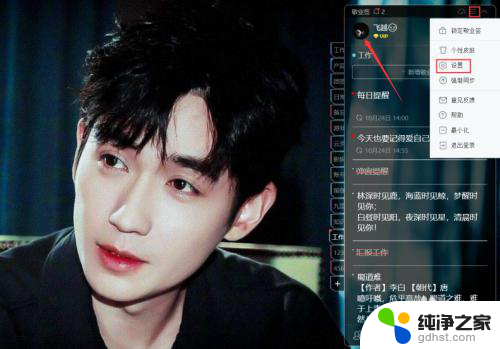
2.如果想要Windows便签一直在悬浮桌面上,在系统设置>基本设置里勾选“桌面嵌入”即可,这样Windows便签就可以一直在桌面上,每次回到桌面都可以看到Windows便签。
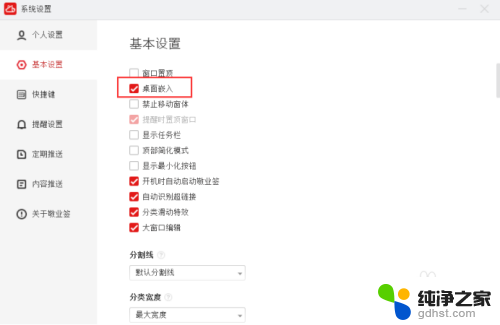
3.如果想要Windows敬业签桌面固定在桌面,需要在系统设置>基本设置页面勾选“桌面嵌入”和“禁止窗体移动”,这样就可以把Windows敬业签固定在桌面了。
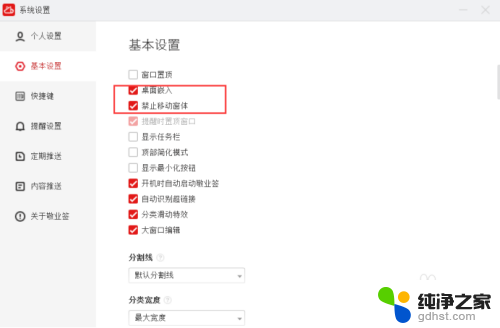
4.如果想要Windows敬业签一开机,自动弹出来。在系统设置>基本设置里面,勾选“开机时自动启动敬业签”即可。如果在头次登录Windows敬业签的时候,勾选自动登录,设置开机启动之后,自动就是已登录状态。
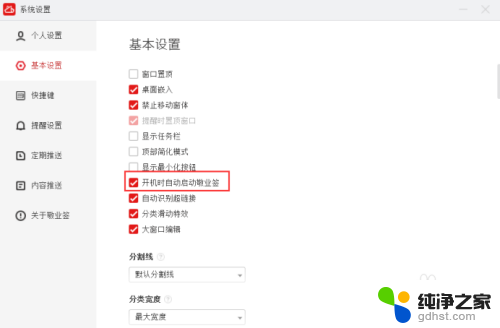
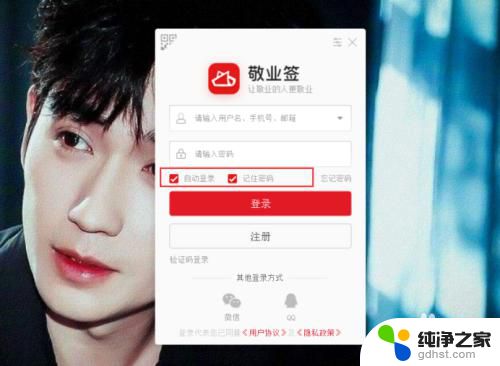
以上就是如何固定win7电脑便签在屏幕上的全部内容,有需要的用户可以按照小编的步骤进行操作,希望能够对大家有所帮助。
- 上一篇: w7图标大小怎么设置在哪里
- 下一篇: win7无法复制粘贴文件
win7电脑便签怎么固定在屏幕上相关教程
-
 win7置顶便签
win7置顶便签2023-11-06
-
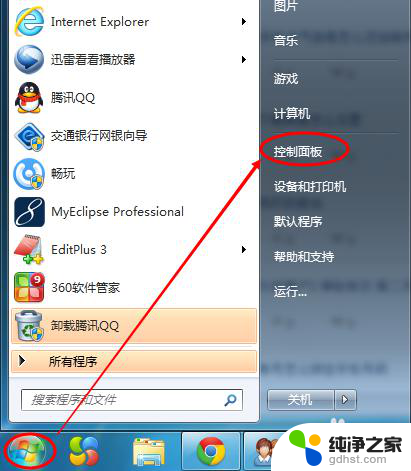 电脑调节屏幕亮度在哪里win7
电脑调节屏幕亮度在哪里win72023-12-31
-
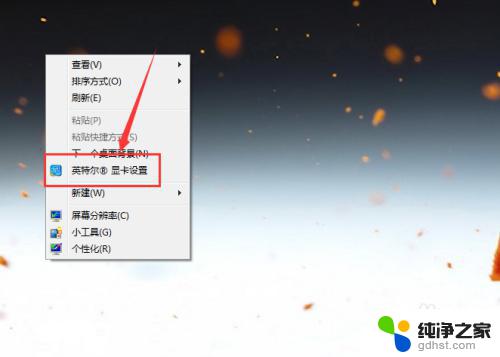 win7电脑怎么调亮屏幕
win7电脑怎么调亮屏幕2023-11-08
-
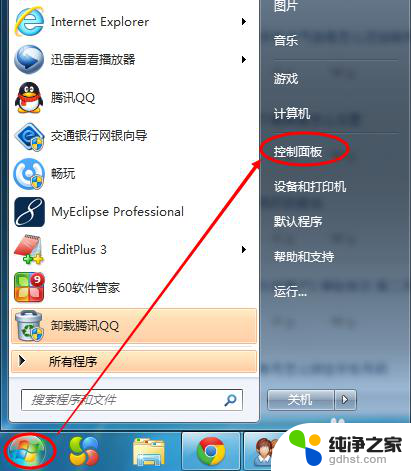 电脑屏幕亮度怎么调win7
电脑屏幕亮度怎么调win72024-01-16
win7系统教程推荐